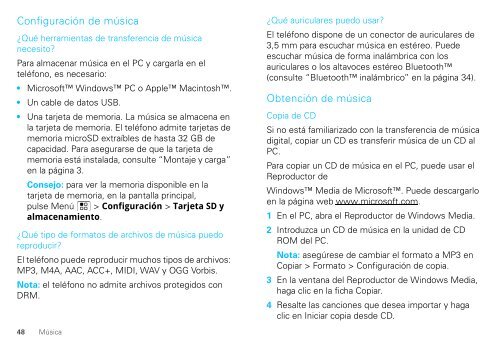Motorola Defy Manual de Usuario - Claro
Motorola Defy Manual de Usuario - Claro
Motorola Defy Manual de Usuario - Claro
You also want an ePaper? Increase the reach of your titles
YUMPU automatically turns print PDFs into web optimized ePapers that Google loves.
Configuración <strong>de</strong> música<br />
¿Qué herramientas <strong>de</strong> transferencia <strong>de</strong> música<br />
necesito<br />
Para almacenar música en el PC y cargarla en el<br />
teléfono, es necesario:<br />
• Microsoft Windows PC o Apple Macintosh.<br />
• Un cable <strong>de</strong> datos USB.<br />
• Una tarjeta <strong>de</strong> memoria. La música se almacena en<br />
la tarjeta <strong>de</strong> memoria. El teléfono admite tarjetas <strong>de</strong><br />
memoria microSD extraíbles <strong>de</strong> hasta 32 GB <strong>de</strong><br />
capacidad. Para asegurarse <strong>de</strong> que la tarjeta <strong>de</strong><br />
memoria está instalada, consulte “Montaje y carga”<br />
en la página 3.<br />
Consejo: para ver la memoria disponible en la<br />
tarjeta <strong>de</strong> memoria, en la pantalla principal,<br />
pulse Menú > Configuración > Tarjeta SD y<br />
almacenamiento.<br />
¿Qué tipo <strong>de</strong> formatos <strong>de</strong> archivos <strong>de</strong> música puedo<br />
reproducir<br />
El teléfono pue<strong>de</strong> reproducir muchos tipos <strong>de</strong> archivos:<br />
MP3, M4A, AAC, ACC+, MIDI, WAV y OGG Vorbis.<br />
Nota: el teléfono no admite archivos protegidos con<br />
DRM.<br />
¿Qué auriculares puedo usar<br />
El teléfono dispone <strong>de</strong> un conector <strong>de</strong> auriculares <strong>de</strong><br />
3,5 mm para escuchar música en estéreo. Pue<strong>de</strong><br />
escuchar música <strong>de</strong> forma inalámbrica con los<br />
auriculares o los altavoces estéreo Bluetooth<br />
(consulte “Bluetooth inalámbrico” en la página 34).<br />
Obtención <strong>de</strong> música<br />
Copia <strong>de</strong> CD<br />
Si no está familiarizado con la transferencia <strong>de</strong> música<br />
digital, copiar un CD es transferir música <strong>de</strong> un CD al<br />
PC.<br />
Para copiar un CD <strong>de</strong> música en el PC, pue<strong>de</strong> usar el<br />
Reproductor <strong>de</strong><br />
Windows Media <strong>de</strong> Microsoft. Pue<strong>de</strong> <strong>de</strong>scargarlo<br />
en la página web www.microsoft.com.<br />
1 En el PC, abra el Reproductor <strong>de</strong> Windows Media.<br />
2 Introduzca un CD <strong>de</strong> música en la unidad <strong>de</strong> CD<br />
ROM <strong>de</strong>l PC.<br />
Nota: asegúrese <strong>de</strong> cambiar el formato a MP3 en<br />
Copiar > Formato > Configuración <strong>de</strong> copia.<br />
3 En la ventana <strong>de</strong>l Reproductor <strong>de</strong> Windows Media,<br />
haga clic en la ficha Copiar.<br />
4 Resalte las canciones que <strong>de</strong>sea importar y haga<br />
clic en Iniciar copia <strong>de</strong>s<strong>de</strong> CD.<br />
48 Música